Spis treści
SSD disky Lexar jsou známé svým vysokým výkonem a kvalitou, ale i ta nejlepší technologie se může potýkat s problémy. Jedním z běžných problémů, se kterými se uživatelé mohou setkat, je, že počítač nerozpozná SSD disk Lexar . Tato situace může být velmi frustrující, zejména pokud jsou na disku uložena důležitá data. Tento článek si klade za cíl poskytnout komplexní návod, jak tento problém vyřešit a v případě potřeby obnovit data, aby uživatelé mohli svůj SSD disk znovu spustit a bez problémů fungovat.
Běžné příčiny, proč není detekován Lexar SSD
Problém s nedetekovaným SSD diskem Lexar může mít různé příčiny. Pochopení těchto příčin je prvním krokem k diagnostice a řešení problému.
1️⃣Problémy s hardwarem: Častým viníkem jsou vadné kabely nebo připojení. Pokud je kabel spojující SSD s počítačem poškozený nebo není bezpečně připojen, disk nemusí být rozpoznán.
2️⃣Problémy se softwarem: Další hlavní příčinou jsou problémy související se softwarem. Zastaralé, poškozené nebo chybějící ovladače mohou operačnímu systému bránit v rozpoznání SSD disku. Může také dojít ke konfliktům mezi operačním systémem a firmwarem SSD disku, což vede k selhání detekce. Chyby v nastavení BIOS/UEFI mohou navíc způsobit, že systém SSD disk během spouštění nerozpozná .
3️⃣Další faktory: Nesprávné rozdělení nebo formátování SSD disku může způsobit, že jej počítač nebude moci přečíst. Pokud SSD disk není správně inicializován nebo rozdělen, systém jej nemusí být schopen detekovat. Důležitým faktorem mohou být i problémy s napájením SSD disku. Pokud SSD disk nedostává dostatečné napájení, nemusí fungovat správně a počítač jej nerozpozná.
Kroky k opravě chyby Lexar SSD, která nebyla v počítači detekována
Jakmile jsou identifikovány potenciální příčiny, dalším krokem je přijetí opatření k odstranění problému.
1. Zkontrolujte hardwarová připojení
Začněte tím, že se ujistíte, že je SSD disk správně připojen k počítači. U SATA SSD disků zkontrolujte, zda jsou datové a napájecí kabely bezpečně připojeny. U NVMe SSD disků ověřte, zda je slot M.2 správně usazen a zajištěn. Zkuste použít jiné kabely a porty, abyste vyloučili případné problémy se současným připojením. Pokud je na SSD disku viditelné fyzické poškození, může být nutné jej vyměnit.
2. Aktualizujte ovladače
Zastaralé nebo poškozené ovladače mohou být často příčinou problémů s detekcí SSD. Aktualizace ovladačů :
- Otevřete Správce zařízení ve Windows stisknutím klávesy Windows + X a výběrem možnosti „Správce zařízení“.
- Vyhledejte kategorii „Diskové jednotky“ a rozbalte ji.
- V seznamu vyhledejte disk Lexar SSD, klikněte na něj pravým tlačítkem myši a poté vyberte možnost „Aktualizovat ovladač“.
Postupujte podle pokynů na obrazovce a aktualizujte ovladač. Případně můžete navštívit webové stránky společnosti Lexar a stáhnout si nejnovější ovladače přímo.
3. Spusťte Správu disků
Správa disků je užitečný nástroj ve Windows pro správu úložných zařízení.
- Chcete-li otevřít Správu disků, stiskněte klávesu Windows + X a vyberte „Správa disků“.
- Zkontrolujte, zda je disk Lexar SSD uveden v okně správy disků. Pokud není inicializován, klikněte pravým tlačítkem myši na nepřidělené místo a vyberte možnost „Inicializovat disk“.
- Vyberte vhodný styl oddílu (obvykle MBR nebo GPT) a klikněte na tlačítko „OK“.
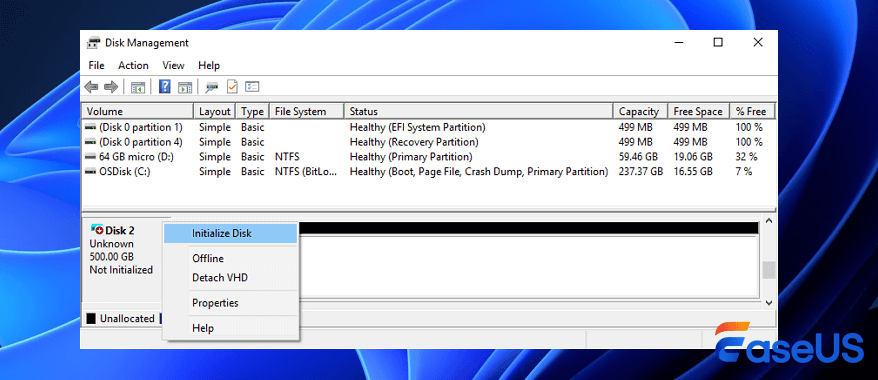
Pokud je SSD disk v seznamu, ale není rozdělený, můžete vytvořit nové oddíly kliknutím pravým tlačítkem myši na nepřidělené místo a výběrem možnosti „Nový jednoduchý svazek“ a následným postupem podle pokynů na obrazovce.
Metody obnovy dat, když není detekován Lexar SSD
Pokud disk Lexar SSD není detekován a obsahuje důležitá data, je nezbytné je před dalšími opravami obnovit.
✍️Před obnovou dat:
Je důležité si uvědomit, že před pokusem o obnovu dat byste se měli vyhnout zápisu nových dat na SSD disk. Zápis nových dat může přepsat ztracená data a učinit je neobnovitelnými. Proto SSD disk nepoužívejte k žádným jiným úkolům, dokud není proces obnovy dat dokončen.
Existuje několik spolehlivých možností softwaru pro obnovu dat z SSD . Jednou z oblíbených možností je EaseUS Data Recovery Wizard . Chcete-li tento software použít, stáhněte si ho a nainstalujte na jiný disk, než ze kterého se pokoušíte obnovit data.
Spusťte software a vyberte Lexar SSD jako cílový disk pro skenování. Software prohledá disk a vyhledá ztracené soubory, což může chvíli trvat v závislosti na velikosti disku. Po dokončení skenování si můžete prohlédnout obnovitelné soubory a vybrat ty, které chcete obnovit. Vyberte bezpečné umístění pro uložení obnovených souborů a ujistěte se, že se nenachází na stejném SSD disku.
Krok 1. Naskenujte SSD
Otevřete Průvodce obnovou dat EaseUS, vyberte SSD disk, na kterém jste ztratili data, a klikněte na tlačítko „Hledat ztracená data“.

Krok 2. Zobrazení výsledků
Po dokončení skenování vyhledejte ztracená data SSD pomocí možností „Filtr“ a „Hledat“ po zaškrtnutí složek „Smazané soubory“ a „Další ztracené soubory“.

Krok 3. Obnovte soubory SSD
Vyberte požadovaná data a klikněte na tlačítko „Obnovit“ pro obnovení ztracených souborů SSD.
💡 Tip: Data můžete obnovit na místních discích, externích pevných discích a také v cloudovém úložišti.

Pokud softwarové metody obnovy dat nefungují nebo pokud SSD disk utrpěl vážné fyzické poškození, možná budete muset zvážit profesionální služby obnovy dat .
Pro individuální manuální obnovu dat se obraťte na odborníky z EaseUS. Po BEZPLATNÉ diagnostice můžeme nabídnout následující služby.
- Oprava poškozené struktury RAID, nespustitelné operační systémy Windows a poškozené soubory virtuálních disků
- Obnova/oprava ztracených oddílů a znovu rozdělených disků
- Odformátování pevných disků a oprava disků RAW (disky šifrované Bitlockerem)
- Oprava disků, které se stanou oddíly chráněnými GPT
Preventivní opatření k zamezení budoucích problémů s detekcí SSD
Abyste v budoucnu zabránili tomu, aby byl Lexar SSD disk nedetekován, je nezbytné přijmout určitá preventivní opatření.
- S diskem SSD zacházejte opatrně, abyste předešli fyzickému poškození. Nenechte jej upadnout ani jej nevystavujte nadměrnému teplu, vlhkosti nebo prachu. Udržujte disk SSD čistý a bez nečistot, které by mohly ovlivnit jeho výkon. Pokud disk SSD nepoužíváte, skladujte jej na bezpečném místě.
- Udržování ovladačů a operačního systému aktuální je zásadní. Pravidelně kontrolujte aktualizace a nainstalujte je, jakmile jsou k dispozici. To může pomoci zajistit kompatibilitu a předejít problémům, které by mohly způsobit, že SSD nebude detekován.
- Jedním z nejdůležitějších preventivních opatření je pravidelné zálohování důležitých dat. To lze provést pomocí externích pevných disků, cloudových úložišť nebo jiných zálohovacích řešení. Zálohováním dat můžete minimalizovat riziko ztráty dat v případě problémů s SSD diskem.
Závěr
Závěrem lze říci, že problém s nedetekcí SSD disku Lexar na počítači může být náročný, ale s patřičnými znalostmi a nástroji jej lze vyřešit. Pochopením běžných příčin tohoto problému a dodržováním kroků uvedených v tomto článku mohou uživatelé zvýšit své šance na opětovné zprovoznění svého SSD disku.
Znalost způsobů obnovy dat a přijetí preventivních opatření může navíc pomoci chránit kritická data a předcházet budoucím problémům. Ať už se jedná o kontrolu hardwarových připojení, aktualizaci ovladačů nebo vyhledání profesionálních služeb pro obnovu dat, je nezbytné podniknout kroky k vyřešení problému. S pečlivou péčí a správnou údržbou může SSD disk Lexar poskytovat spolehlivé úložiště a výkon po mnoho dalších let.
Powiązane artykuły
-
Jak odinstalovat aktualizaci Windows 11 | Vrátit aktualizace Windows 11
/2024/11/11
-
[Opraveno] Kód chyby 0x80070005 na webu Windows Update, Obnovení systému nebo Microsoft Store
/2024/10/28
-
Oprava Nelze resetovat Windows 10 pomocí 6 metod
/2024/10/25
-
Příprava smyčky automatické opravy Windows 10 [Rychlá oprava]
/2024/10/16
